
iPhoneを操作していないのに、画面が勝手に動き出す…そんな不可解な現象に遭遇したことはありませんか。まるで見えない誰かがタッチしているかのようなこの現象は「ゴーストタッチ」と呼ばれ、多くのiPhoneユーザーを悩ませる深刻なトラブルです。
日常的にスマートフォンを使用する現代において、この問題は単なる不便さを超えた大きな障害となります。重要なメールが勝手に送信されてしまったり、意図しない相手に電話がかかってしまったり、パスコードの入力ミスによってiPhoneが使用不能になる可能性さえあります。
本記事では、iPhoneが勝手に動いてしまうゴーストタッチの具体的な症状から、原因と解決策まで、専門的な知識を交えながら徹底的に解説します。
修理のご相談はこちら
▶
郵送修理で全国対応!
目次
iPhoneが勝手に動く「ゴーストタッチ」の症状とは?

ゴーストタッチとは、ユーザーが画面に触れていないにもかかわらず、iPhoneが勝手に反応して操作されてしまう現象を指します。この名称は、まるで幽霊(ゴースト)が画面をタッチしているかのように見えることから名付けられました。
一見すると不思議な現象に思えますが、実際には様々な技術的要因によって引き起こされる、決して珍しくないトラブルです。 ここでは、ゴーストタッチによって引き起こされる代表的な症状を詳しく見ていきましょう。
勝手に文字入力される
ゴーストタッチの最も一般的な症状の一つが、文字入力における誤動作です。LINEやメール、SNSなどで文字を入力している最中に、自分の意思とは全く関係のない文字が勝手に入力されてしまう現象が発生します。この症状は単なる入力ミスとは明確に異なり、触れてもいないキーが次々と押されていくような不自然な動作が特徴です。
例えば、友人にメッセージを送ろうとしている時に、突然意味不明な文字列が連続して入力され始めることがあります。修正しようとしても再び誤入力が発生し、まともに文章を作成できない状態に陥ることもあり得ます。
最も危険なのは、誤った内容のまま送信ボタンが勝手にタップされてしまうケースです。ビジネスメールや重要な連絡において、意味不明な文章や不適切な内容が送信されてしまうと、相手に不信感を与えかねません。
この症状が頻繁に起こるようになると、テキストコミュニケーション全般に大きな支障をきたすため、早急な対処が必要となります。
意図せず電話がかかる
ゴーストタッチによって、電話アプリが勝手に起動し、意図しない相手に発信してしまう症状も深刻な問題です。iPhoneでは連絡先を選択すると即座に発信される仕様になっているため、ユーザーが気づいた時には既に相手に着信しているという状況が生じやすいのです。
たとえ通話を即座にキャンセルしたとしても、相手のスマートフォンには着信履歴が残ってしまいます。相手は「何か用事があったのだろう」と考え、折り返し電話をかけてくる可能性が高く、その都度事情を説明しなければならない煩わしさが出てくるのです。
問題なのは、国際電話や有料ダイヤルに勝手に発信されてしまうケースです。通話料金が発生するだけでなく、場合によっては高額な料金が請求される危険性もあります。
実際に、深夜にゴーストタッチによって複数の相手に連続して発信され、翌朝起きたら多数の不在着信への折り返しが来ていたという事例もあります。連絡手段としてのiPhoneの信頼性が大きく損なわれるため、この症状が見られたら速やかに対処することが重要です。
スクロールできなくなる
ウェブページの閲覧やアプリの操作において、スクロール機能が正常に働かなくなる症状も、ゴーストタッチの典型的な現れ方です。指で画面をスワイプしても思い通りに動かず、逆方向に勝手にスクロールしたり、まったく反応しなくなったりと、現代のスマートフォン利用において致命的な障害です。
ニュース記事を読んでいる最中に、読みたい部分が表示されているにもかかわらず、画面が勝手に上下に動いてしまい、落ち着いて内容を確認できなくなったり、SNSのタイムラインを見ている時に意図しない投稿がタップされて開いてしまったりと、様々な不具合が発生してしまいます。
ゲームアプリにおいては、この症状がさらに深刻な影響を及ぼします。アクションゲームやパズルゲームなど、正確なタッチ操作を要求されるゲームでは、ゴーストタッチによって意図しない操作が実行され、ゲームプレイが成立しなくなってしまうのです。
ロック解除でiPhoneを開けない
ゴーストタッチの症状の中で最も深刻なのが、パスコード入力時の誤動作によってロック解除ができなくなる問題です。正しいパスコードを入力しようとしても、ゴーストタッチによって勝手に数字が入力されてしまうため、iPhoneへのアクセスそのものを失う危険性をはらんでいます。
iPhoneのセキュリティシステムでは、パスコードを11回連続で間違えると、端末が完全にロックされて使用できなくなる仕組みになっています。この状態になると、正しいパスコードを入力しても解除できず、パソコンを使ってリカバリーモードで初期化するしか方法がありません。
このような緊急事態を避けるためには、ゴーストタッチの初期症状が見られた段階で、一時的にパスコードを無効にするなどの応急措置を取ることも検討すべきでしょう。ただし、パスコードを無効にするとセキュリティが低下するため、できるだけ早く根本的な解決を図る必要があります。
勝手にiPhoneが動いてしまう原因5選!
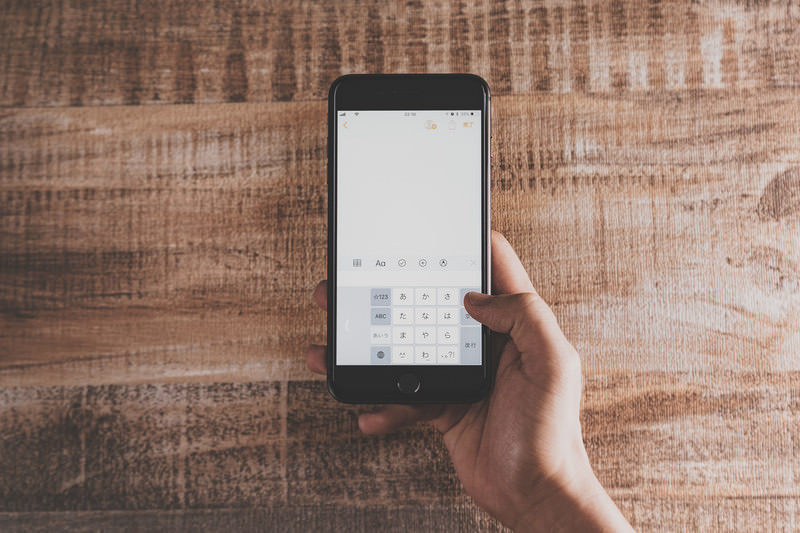
iPhoneが勝手に動くゴーストタッチ現象には、複数の原因が考えられます。原因によって解決方法が異なるため、まずは自分のiPhoneにどのような問題が発生しているのかを見極める必要があります。
ここでは、ゴーストタッチを引き起こす代表的な5つの原因について詳しく解説します。
①画面の汚れ
iPhoneのタッチパネルは「静電容量方式」と呼ばれる仕組みで動作しており、ガラスの下にあるセンサーが“指が近づいたときの電気的な変化”を読み取ってタッチ位置を判定しています。
この仕組みは非常に敏感で、指だけでなく、汗・水滴・皮脂などの「電気を通しやすい汚れ」が画面に付着しているだけでも、センサーが誤って反応してしまう場合があります。
特に雨の日、入浴後、手が濡れた状態などでは勝手にタッチされたような挙動が起こることがあります。
汚れや水分が原因の場合は、画面を乾いた柔らかい布で丁寧に拭き取るだけで改善するケースもありますので、まずは画面清掃をお試しください。
②画面の物理的な故障
落下や強い衝撃が加わると、外観に問題がなくてもタッチセンサーの内部層が損傷している場合があります。iPhoneのタッチパネルには、ガラスの下に「デジタイザ」と呼ばれる極めて薄いタッチセンサー層があり、衝撃によってこの層が部分的に断線・剥離すると、容量値が異常に変動し、意図しないタッチ反応が発生します。
また、落下の衝撃でタッチパネルを制御しているICチップに微細なヒビ(半田クラック)が入ると、タッチ信号が不安定になり、ゴーストタッチに繋がることがあります。
さらに、タッチケーブルやコネクタが衝撃で浮いたり部分的に断線している場合も、タッチが不安定になる原因となります。
これらは見た目では判断できず、自力での修復は困難なため、パネル交換や専門的な診断が必要になります。
症状が出始めた段階で早めに相談いただくことで、悪化や二次トラブルを防ぐことができます。
③ソフトウェアのバグ
iPhoneは内部で多くの処理を行っており、ソフトウェア側の不具合やシステム負荷によってタッチ反応が一時的に不安定になる場合があります。
代表的な例として、iOSアップデート直後にキャッシュの再構築や内部処理が重なることで、タッチ操作が遅れたり、反応が飛ぶように見えるケースがあります。この場合、タッチパネル自体が故障しているわけではありません。
また、特定のアプリを使用している時だけ動作が乱れる場合は、アプリ側のバグや処理の競合が原因となることがあります。このようなケースでは再起動やアプリの更新で改善することが多いです。
ただし、画面が「勝手に操作される」ような典型的なゴーストタッチ現象は、ソフトウェアではなくハード側の不具合が原因であることがほとんどです。
ソフトウェアが原因の可能性を切り分けるためにも、一度再起動・iOSアップデート・不要アプリの削除などを試し、改善しない場合はハード側の診断が必要になります。
④ケースやフィルムの干渉
ケースや保護フィルムの取り付け状態が原因で、タッチ操作が不安定になることがあります。本来は端末を保護するためのアクセサリーですが、品質や貼り付け方によってはタッチセンサーが正しく反応できず、誤動作を引き起こす場合があります。
保護フィルムに関しては、厚みのあるガラスフィルムや、機種に適合していないフィルムを使用していると、タッチパネルが検出する“電気的な変化”が弱まり、反応が鈍くなることがあります。
また、貼り付け時の気泡・ホコリ・端の浮きなどがあると、その部分にごくわずかな圧力が掛かった状態になり、タッチされているように誤認されるケースがあります。
フィルム自体が劣化して表面に皮脂や汚れが溜まりやすくなると、その汚れが導電性を持つため、誤反応につながる場合もあります。
ケースやフィルムが原因の可能性を切り分けるには、一度すべて取り外した状態で動作を確認する方法が有効です。
⑤内部の故障
iPhone内部のハードウェアに不具合が生じている場合にも、タッチが不安定になることがあります。
ソフトウェアでは解消できないため、専門的な診断が必要となるケースです。
代表例として、バッテリーの膨張があります。バッテリーが劣化や高温で膨張すると、液晶パネルを内側から押し上げ、特定の箇所でタッチ反応が異常になることがあります。
また、基板側の不具合によってタッチ信号が不安定になる場合もあります。特に落下や衝撃により、タッチ制御ICの半田に微細な割れが生じると、誤動作が現れる場合があります。
水没や腐食によって基板上の回路が損傷した場合も、タッチ信号の経路が不安定になり、症状につながることがあります。
これらはパネル交換だけでは改善しないため、必要に応じて基板レベルでの診断が必要となります。
iPhoneが勝手に動く際の解決策とは?

ゴーストタッチの原因を理解したところで、次は実際に試せる解決策について見ていきましょう。幸いなことに、多くのケースでは専門的な修理に出す前に、自分で試せる対処法があり、数分で問題が解決する場合もあります。
ここでは、ゴーストタッチに対する4つの基本的な解決策を詳しく解説します。
再起動
iPhoneの挙動が一時的に不安定になっている場合、再起動によって改善することがあります。
内部処理が詰まったり、特定のアプリが異常動作している場合などは、電源を一度切って起動し直すことで、動作が安定するケースがあります。
ただし、画面が勝手に動く「典型的なゴーストタッチ」の多くはハードウェア側の不具合が原因のため、再起動で完全に解消されるケースは多くありません。切り分けの一手段として試す程度の位置付けになります。
画面が操作できない場合は、強制再起動で電源を落とすことも可能ですが、保存されていないデータが失われる可能性があるため、緊急時のみ利用してください。
電源を切る
高温状態でタッチ操作が不安定になることがあります。負荷が高い処理が続いた場合や、直射日光下で使用した場合などは一度電源を切り、本体を冷却すると改善する場合があります。
電源を切る際は、前述の再起動と同じ手順でスライダーを表示させ、完全に電源をオフにします。その後、iPhoneを風通しの良い涼しい場所に置き、最低でも10分から15分程度、できれば30分ほど放置して冷却します。
ただし、温度が原因の場合は「タッチの遅延や反応不良」が中心で、本来のゴーストタッチ(勝手に操作される症状)とは別現象であることが多い点には注意が必要です。
画面のクリーニング
画面に付着した汚れや水分がゴーストタッチの原因となっている場合、適切なクリーニングによって問題を解決できます。タッチパネルは静電容量方式を採用しているため、指以外の導電性物質にも反応してしまいます。正しいクリーニング方法を知ることで、画面を傷つけることなく清潔な状態を維持できます。
保護フィルムを貼っている場合は、フィルムの状態も確認が必要です。フィルムが古くなって劣化していたり、端が浮いていたり、気泡が多数入り込んでいたりする場合は、新しいものに貼り替えることを検討しましょう。
安価で品質の不確かなフィルムではなく、評判の良いメーカーの製品を選ぶことも重要です。クリーニング後は電源を入れ、ゴーストタッチが改善されたか確認しましょう。日常的なメンテナンスとして、週に1回程度は画面をクリーニングする習慣をつけることで、ゴーストタッチのリスクを大きく減らすことができます。
iOSを最新にする
まれに特定のiOSバージョンでタッチ挙動が不安定になることがあります。その場合は、最新の安定版にアップデートすることで改善される場合があります。
ただし、アップデート直後の不具合や、そもそもハード側の不良が原因となっているケースも多いため、必ずしもソフト更新だけで完全に解消できるとは限りません。改善しない場合は、ハード側の診断が必要です。
それでもiPhoneが勝手に動いてしまう場合は修理を依頼するべき!

再起動、クリーニング、iOSアップデートなど、自分でできる対処法を一通り試してもゴーストタッチが改善されない場合、iPhoneのハードウェアに問題が発生している可能性があります。この段階に至ったら、無理に自分で解決しようとせず、専門的な知識と技術を持つ修理業者に診断と修理を依頼することが最善となります。
修理業者には大きく分けて、Appleの正規サービスプロバイダーと、専門修理業者の2種類があります。それぞれにメリットとデメリットがあるため、状況やニーズに応じて選ぶと良いでしょう。
Appleへ依頼
Appleの正規サービスを利用する最大のメリットは、純正パーツを使用した確実な修理が受けられる点です。Apple StoreやApple正規サービスプロバイダーでは、Appleが認定した技術者が、メーカー公式の修理手順に従って作業を行います。
修理後も製品保証が継続され、将来的なサポートにも影響しません。特に、購入から1年以内で製品保証期間内の場合や、AppleCare+に加入している場合は、修理費用が大幅に軽減されるため、正規サービスの利用が非常にお得です。
しかし、Apple正規サービスにはいくつかのデメリットもあり、第一に挙げられるのが修理に要する時間が長いという点です。店舗での即日修理が可能なケースもありますが、多くの場合は端末をリペアセンターに送る必要があり、修理完了までに5~7営業日、場合によってはそれ以上かかることがあります。
加えて、修理時にiPhoneが初期化される可能性が高いという点もあります。Appleの修理ポリシーでは、修理前にデータのバックアップを取ることが推奨されており、修理によってデータが消失しても責任を負わないとされています。
FiX PARKなどの専門業者へ依頼
Apple正規サービスの長期間の修理期間やデータ初期化のリスクに不安を感じる方には、専門修理業者という選択肢があります。Appleに依頼するよりも短期間で修理が完了するケースがほとんどで、信頼度の高い業者であれば純正品同等の互換品を使用したり、修理に関する連絡をこまめに取ってくれたりと安心して任せることができます。
中でも、郵送修理専門のオンラインストア「FiX PARK」は、国内屈指の修理エンジニアによる高度な修理サービスを全国へ提供しています
画面交換やバッテリー交換といった一般的な修理はもちろん、背面ガラス修理や基板修理といった高度な技術を要する修理にも対応できる点で、対応機種の豊富さに定評があります。
iPhoneの不具合をすぐにでも直したい場合は、こういった専門業者に依頼するのが最善策かもしれません。
iPhoneが勝手に動いてしまう時はFiX PARKへ相談!

iPhoneが勝手に動くゴーストタッチ現象は、放置すると症状が悪化し、最終的にはiPhone自体が使用不能になる可能性があります。本記事で紹介した対処法を試しても改善が見られない場合、専門的な診断と修理をご検討ください。
「FiX PARK」は、iPhone・iPad・Android・Switch・Apple Watchなどあらゆるデバイスのトラブルに、他店では断られがちな高度な修理から、日常の不具合まで幅広く対応しています。
オンライン完結の郵送修理により徹底的なコスト削減を図るだけでなく、修理後の保証も備えているため、iPhoneの修理が初めての方にも安心してご利用いただけます。
ゴーストタッチなどiPhoneの動作不良でお困りの際は、ぜひFiX PARKまでお気軽にご相談ください。
修理のご相談はこちら
▶
郵送修理で全国対応!


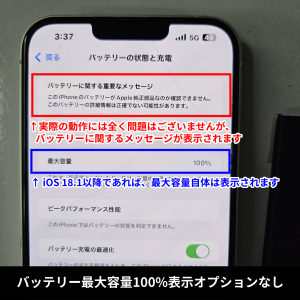
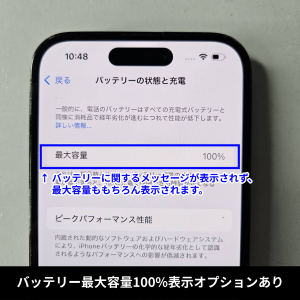
最近のコメント